看到這,估計(jì)很多童鞋會(huì)想到“分區(qū)助手”等專(zhuān)業(yè)工具,或是安裝系統(tǒng)時(shí)重新分區(qū)。實(shí)際上,將C盤(pán)切割沒(méi)什么技術(shù)含量,根本用不到第三方程序,Windows 7或更高版本都自帶磁盤(pán)分區(qū)功能。
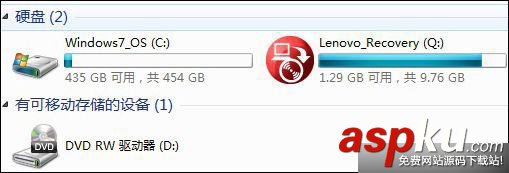
以Windows 7為例,鼠標(biāo)右鍵選擇計(jì)算機(jī)點(diǎn)擊“管理”菜單,在計(jì)算機(jī)管理窗口的左側(cè)列表中選擇“磁盤(pán)管理”,在窗口右側(cè)就會(huì)以圖文的形式列出當(dāng)前硬盤(pán)的分區(qū)狀態(tài)。
比如小編的筆記本默認(rèn)為三個(gè)分區(qū),其中包括“Lenovo_Recovery”(用于存放一鍵還原鏡像備份的分區(qū),千萬(wàn)不要?jiǎng)h除或破壞,否則一鍵還原就沒(méi)了)、“SYSTEM_DRV”(存放系統(tǒng)和驅(qū)動(dòng)文件的分區(qū),也不要碰),而容量高達(dá)454.82GB的C盤(pán)“Windows7_OS”就是我們此次切割的對(duì)象了。
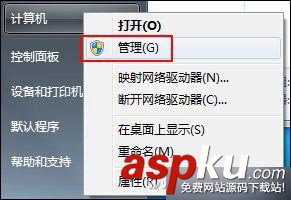
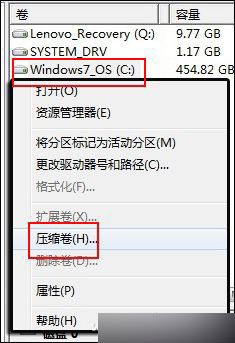
鼠標(biāo)右鍵選中C盤(pán),在彈出的菜單中選擇“壓縮卷”,稍后系統(tǒng)會(huì)自動(dòng)計(jì)算可壓縮的空間,在彈出來(lái)的“壓縮C”窗口中會(huì)列出具體的信息。

小編筆記本硬盤(pán)當(dāng)前C盤(pán)容量約為460GB,系統(tǒng)允許我最多可以壓縮(切割)出218GB的容量用于建立D盤(pán)、E盤(pán)等其它分區(qū),總之C盤(pán)最低的容量會(huì)限定在247GB左右。
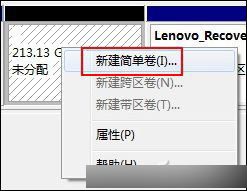
從C盤(pán)壓縮出來(lái)的空間會(huì)以“未分配”的分區(qū)命名,右鍵選擇這個(gè)分區(qū)并點(diǎn)擊“新建簡(jiǎn)單卷”,根據(jù)系統(tǒng)提示就能將這部分空間隨意劃分成D盤(pán)、E盤(pán)...等多個(gè)硬盤(pán)分區(qū)了。
細(xì)心的童鞋可能已經(jīng)發(fā)現(xiàn)了,為啥這個(gè)“壓縮卷”的功能只能讓我們壓縮C盤(pán)一半左右的空間?247GB的C盤(pán)還是很浪費(fèi)啊!
原因是這個(gè)筆記本在使用此功能前已經(jīng)安裝了不少軟件,硬盤(pán)扇區(qū)的分配被打亂了,因此才會(huì)出現(xiàn)C盤(pán)壓縮空間受限的問(wèn)題。如果你想盡可能為C盤(pán)“減負(fù)”,剛發(fā)現(xiàn)筆記本分區(qū)不合理時(shí)就應(yīng)該在第一時(shí)間使用“壓縮卷”功能,其間不要安裝任何程序。
以上就是將C盤(pán)切割成更多分區(qū)方法介紹,大家按照上面步驟進(jìn)行操作即可,希望能對(duì)大家有所幫助!
新聞熱點(diǎn)
疑難解答
圖片精選
網(wǎng)友關(guān)注